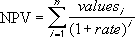Bài viết này mô tả cú pháp công thức và cách dùng hàm NPV trong Microsoft Excel.
Mô tả
Tính toán giá trị hiện tại ròng của một khoản đầu tư bằng cách dùng lãi suất chiết khấu và một chuỗi các khoản thanh toán (giá trị âm) và thu nhập (giá trị dương) trong tương lai.
Cú pháp
NPV(rate,value1,[value2],...)
Cú pháp hàm NPV có các đối số sau đây:
-
Rate Bắt buộc. Lãi suất chiết khấu trong cả một kỳ.
-
Value1, value2, ... Value1 là bắt buộc, các giá trị tiếp theo là tùy chọn. 1 tới 254 đối số thể hiện các khoản thanh toán và thu nhập.
-
Value1, value2 v.v. phải có khoảng cách thời gian bằng nhau và xảy ra vào cuối mỗi kỳ.
-
Hàm NPV sử dụng thứ tự của value1, value2 v.v. để diễn giải thứ tự của các dòng tiền. Hãy bảo đảm bạn nhập các giá trị thanh toán và thu nhập theo đúng thứ tự.
-
Những đối số là các ô trống, giá trị lô-gic hoặc dạng biểu thị số bằng văn bản, giá trị lỗi hoặc văn bản mà không thể chuyển thành số sẽ được bỏ qua.
-
Nếu đối số là mảng hay tham chiếu, chỉ các số trong mảng hay tham chiếu đó mới được tính. Các ô trống, giá trị lô-gic, văn bản hoặc giá trị lỗi trong mảng hoặc tham chiếu bị bỏ qua.
-
Chú thích
-
Khoản đầu tư NPV bắt đầu một kỳ trước ngày của dòng tiền giá trị 1 và kết thúc với dòng tiền cuối cùng trong danh sách. Việc tính toán NPV dựa vào các dòng tiền tương lai. Nếu dòng tiền thứ nhất của bạn xảy ra vào đầu của kỳ thứ nhất, thì giá trị thứ nhất phải được thêm vào kết quả NPV, chứ không được đưa vào các đối số giá trị. Để biết thêm thông tin, hãy xem các ví dụ dưới đây.
-
Nếu n là số dòng tiền trong danh sách các giá trị, thì công thức của NPV là:
-
Hàm NPV tương tự như hàm PV (giá trị hiện tại). Sự khác nhau chính giữa hàm PV và hàm NPV là ở chỗ hàm PV cho phép các dòng tiền bắt đầu ở cuối kỳ hoặc ở đầu kỳ. Không giống như các giá trị dòng tiền NPV biến thiên, các dòng tiền PV phải không đổi trong cả kỳ đầu tư. Để biết thêm thông tin về niên kim và các hàm tài chính, hãy xem PV.
-
NPV cũng có liên quan đến hàm IRR (tỷ suất hoàn vốn nội bộ). IRR là tỷ suất mà tại đó NPV bằng không: NPV(IRR(...), ...) = 0.
Ví dụ
Sao chép dữ liệu ví dụ trong bảng sau đây và dán vào ô A1 của một bảng tính Excel mới. Để các công thức hiển thị kết quả, hãy chọn chúng, nhấn F2 và sau đó nhấn Enter. Nếu cần, bạn có thể điều chỉnh độ rộng cột để xem toàn bộ dữ liệu.
|
Dữ liệu |
Mô tả |
|
|---|---|---|
|
0,1 |
Tỷ lệ chiết khấu hàng năm |
|
|
-10000 |
Chi phí ban đầu của khoản đầu tư một năm kể từ ngày hôm nay |
|
|
3000 |
Thu nhập năm đầu tiên |
|
|
4200 |
Thu nhập năm thứ hai |
|
|
6800 |
Thu nhập năm thứ ba |
|
|
Công thức |
Mô tả |
Kết quả |
|
=NPV(A2, A3, A4, A5, A6) |
Giá trị hiện tại thuần của khoản đầu tư này |
$1.188,44 |
Ví dụ 2
|
Dữ liệu |
Mô tả |
|
|---|---|---|
|
0,08 |
Tỷ lệ chiết khấu hàng năm. Giá trị này có thể biểu thị tỷ lệ lạm phát hoặc lãi suất của một khoản đầu tư cạnh tranh. |
|
|
-40000 |
Chi phí ban đầu của khoản đầu tư |
|
|
8000 |
Thu nhập năm đầu tiên |
|
|
9200 |
Thu nhập năm thứ hai |
|
|
10000 |
Thu nhập năm thứ ba |
|
|
12000 |
Thu nhập năm thứ tư |
|
|
14500 |
Thu nhập năm thứ năm |
|
|
Công thức |
Mô tả |
Kết quả |
|
=NPV(A2, A4:A8)+A3 |
Giá trị hiện tại thuần của khoản đầu tư này |
$1.922,06 |
|
=NPV(A2, A4:A8, -9000)+A3 |
Giá trị hiện tại thuần của khoản đầu tư này, với khoản lỗ năm thứ sáu là 9000 |
($3.749,47) |